- Ekran kaydedicisi
- Mac Video Kaydedici
- Windows Video Kaydedici
- Mac Ses Kaydedici
- Windows Ses Kaydedici
- Webcam Kaydedici
- Oyun Kaydedici
- Toplantı Kaydedici
- Messenger Çağrı Kaydedici
- Skype Recorder
- Kurs Kaydedici
- Sunum Kaydedici
- Chrome Kaydedici
- Firefox Kaydedici
- Windows'da ekran görüntüsü
- Mac'te ekran görüntüsü
İşlevsel Yolları Kullanarak iPhone'a Video Kaydetme
 Yazar: Lisa Ou / 21 Kasım 2023 16:00
Yazar: Lisa Ou / 21 Kasım 2023 16:00Merhaba! Arkadaşım sosyal medya hesaplarından birinde benim bir videomu yayınladı ve ben onu iPhone'uma kaydetmek istiyorum. Ne yazık ki indirme seçeneği yok, bu yüzden videoyu kaydederken zorluk yaşıyorum. Bu nedenle bunun yerine kayıt yöntemini kullanmaya karar verdim ancak doğru süreci bilmiyordum. Lütfen iPhone'da ekran videolarının nasıl kaydedileceğini öğrenmeme yardım edin. Teşekkürler!
Bir iPhone ekranına video kaydetme becerisine sahip olmak birçok durumda faydalıdır. Yukarıdaki senaryoda olduğu gibi, profesyonel veya kişisel kullanım için çeşitli görevleri yerine getirmenize yardımcı olacaktır. Örneğin, internette bir video dikkatinizi çektiyse ancak platform video indirmeye izin vermiyorsa, bunun yerine videoyu kolayca kaydedebilirsiniz. Sonuçta daha da kullanışlı.
Bunun dışında eğitim yaparken kayıt yapmak da avantajlıdır. Çalışmanız öğretim prosedürleriyle ilgiliyse süreci belgelemek izleyicilerinizin daha kolay öğrenmesini sağlayacaktır. Bu nedenle, iPhone ekranına video kaydetmeye yönelik yararlı yaklaşımları keşfetmek için bu makaleyi kaydırarak bugün bize katılın. Her yöntem aynı zamanda basitleştirilmiş yönergelerle birlikte gelir.
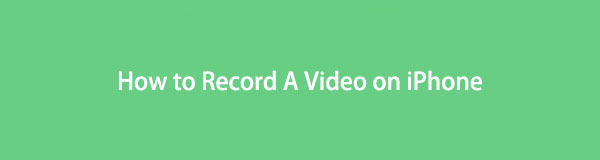

Rehber Listesi
Bölüm 1. Dahili Ekran Kaydediciyle iPhone'da Video Nasıl Kaydedilir
Bir iPhone ekranına video kaydederken çoğu kullanıcının güvendiği birincil teknik, yerleşik kayıt özelliğidir. Kontrol Merkezine eriştiğinizde onu bulabilirsiniz, bu nedenle gezinmek çok kolaydır. Ayrıca kaydetmek yalnızca birkaç dokunuş gerektirir ve herhangi bir kurulum gerektirmez. Ancak sadeliği ve rahatlığı ne kadar hoşunuza gitse de, yalnızca sınırlı özelliklere sahip temel bir kayıt cihazıdır ve kayıttan daha fazlasına ihtiyaç duyan kullanıcılar için uygun olmayabilir.
Yerleşik ekran kaydediciyi kullanarak iPhone'da video kaydetmek için aşağıdaki stressiz talimatlara uyun:
1. AdımErişim kontrol Merkezi parmağınızı iPhone ekranınızın üstünden veya altından kaydırarak. Daha sonra özellikleri içeren kutucuklar görüntülenecektir. Kaydetmek için daire veya kayıt simgesinin bulunduğu kutuya dokunun.
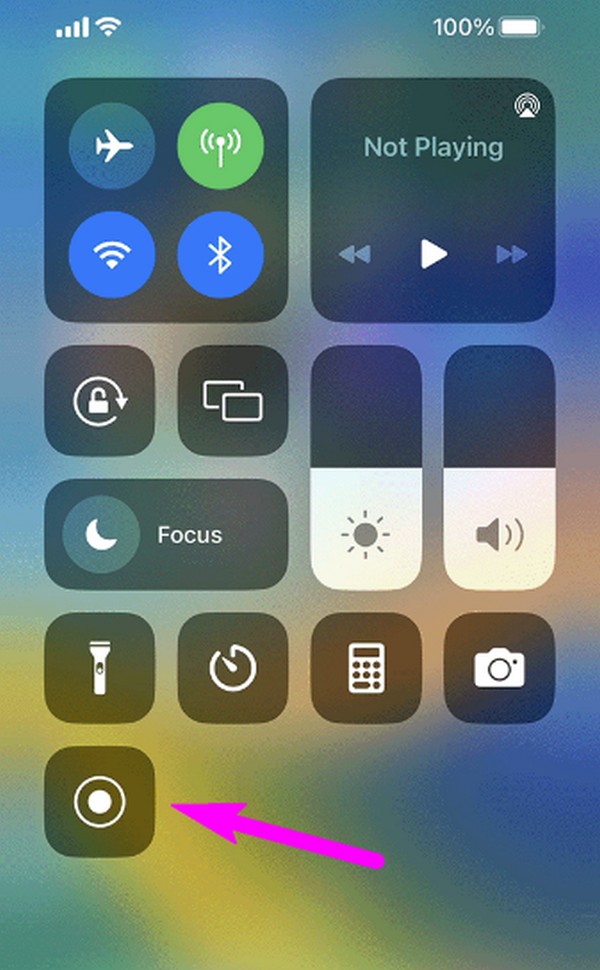
2. Adım3 saniyelik bir geri sayım gerçekleşecektir; bu nedenle, kaydetmeye başlamak için kaydetmek istediğiniz videonun ekranda görüntülendiğinden emin olun. Daha sonra işiniz bittiğinde ekranın sol üstteki kırmızı durum çubuğuna ve ardından simgesine dokunun. dur Kaydı bitirmek için onay iletişim kutusundaki düğmesine basın.
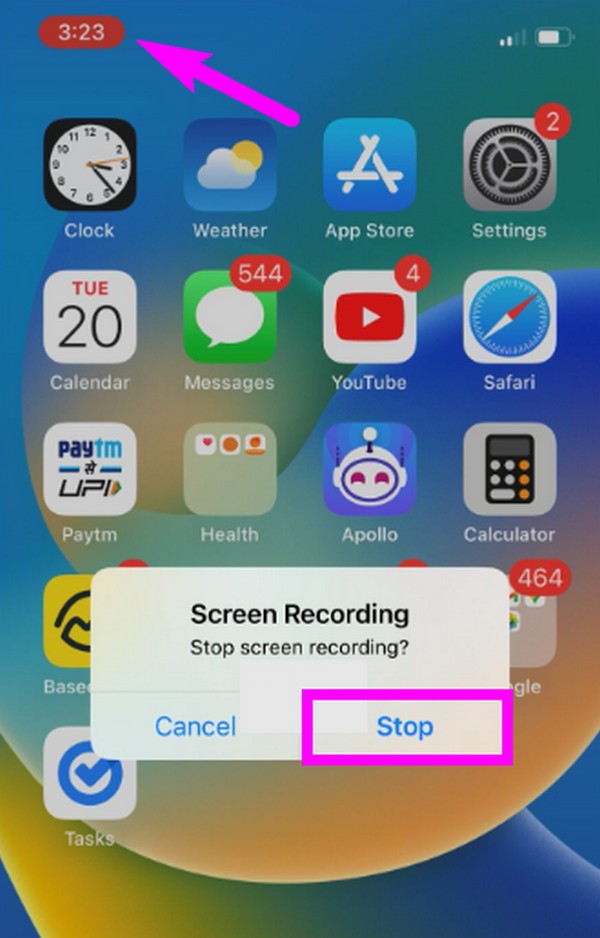
Video çekmekten daha fazlasını yapabilen bir ekran kaydediciye ihtiyacınız varsa, yerleşik iPhone kaydediciden farklı olarak özellikler açısından daha gelişmiş olduğundan lütfen aşağıdaki bölümlere geçin.
Bölüm 2. FoneLab Ekran Kaydedici ile iPhone'da Video Nasıl Kaydedilir
Sıradaki FoneLab Ekran Kaydedici. Daha önce de belirtildiği gibi, bu program basit bir kayıt cihazından daha fazlasıdır. iPhone ekranınıza video kaydedebilmenin yanı sıra, bilgisayardaki video kaydedici, ses kaydedici, pencere kaydedici gibi farklı kayıt türleri de sunar. oyun kaydedici, ve dahası. Bu arada, videoları iPhone ekranınıza kaydetmeden önce, video kalitesini daha da iyi hale getirmek için bu aracın gürültü engelleme işlevini etkinleştirebilirsiniz. Daha sonra kayıt yaptıktan sonra otomatik olarak bir düzenleme bölümü görünecektir.
FoneLab Screen Recorder, Windows / Mac'te video, ses, çevrimiçi eğitim vb. Görüntüleri yakalamanıza olanak tanır ve boyutu kolayca özelleştirebilir, video veya sesi düzenleyebilir ve daha fazlasını yapabilirsiniz.
- Windows / Mac'te video, ses, web kamerası kaydedin ve ekran görüntüsü alın.
- Kaydetmeden önce verileri önizleyin.
- Güvenli ve kullanımı kolaydır.
Ayrıca FoneLab Ekran Kaydedici, video çıkışlarınız için seçebileceğiniz kapsamlı format seçenekleri sunar. Üstelik sadece iPhone kullanıcıları için geçerli değil. Ayrıca kullanılabilir Android ekranı kaydetYani Android cihazınız varsa daha avantajlı olacaktır.
İPhone'da kayıt videosunun nasıl ekrana getirileceğine ilişkin bir örnek olarak aşağıdaki ağrısız talimatları izleyin. FoneLab Ekran Kaydedici:
1. AdımResmi siteden yükleyicisini indirerek FoneLab Ekran Kaydedici programını bilgisayarınıza edinin. Bunu yapmak için Bedava indir düğme. Kaydedildikten sonra kuruluma devam edin ve kayıt programını ekranda başlatmadan önce gerekli bileşenlerin indirilmesini bekleyin.
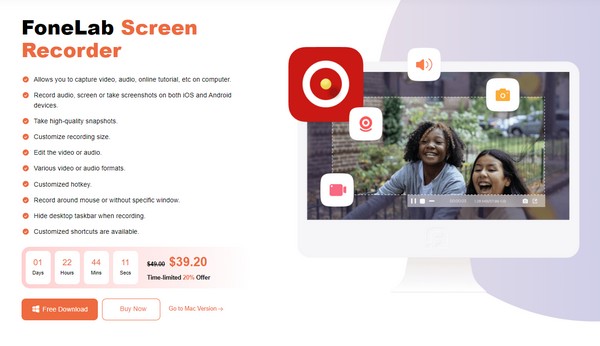
2. AdımAraç, ana arayüzündeki önemli kayıt işlevleriyle başlayacaktır. En sol taraftaki küçük Telefon kutusuve ardından iOS Kaydedici Aşağıdaki arayüzde cihaz türünüz olarak sekmeyi seçin. Bir sonraki ekranda gerçekleşmesi için iPhone'unuzu bağlama talimatlarını bekleyin.
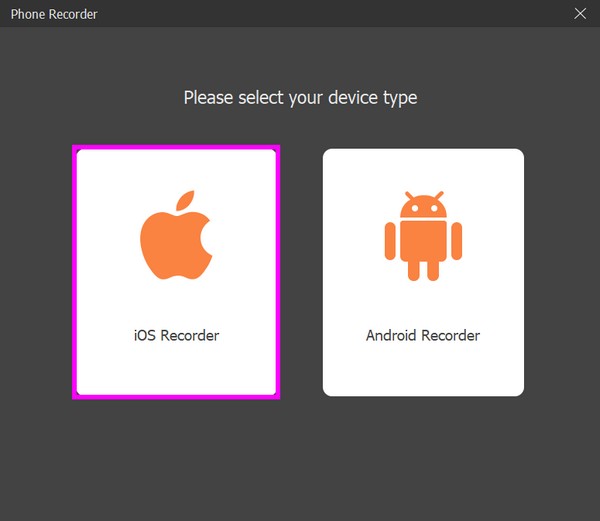
3. AdımiPhone'unuzun ve bilgisayarınızın ilk önce aynı WLAN'a bağlandığından emin olun. Daha sonra cihazınızın kontrol Merkezi ve dokunun ekran Yansıtma. Açılır listeden seçin FoneLab Ekran Kaydedici iPhone ekranınızı bilgisayar programında sergilemek için.
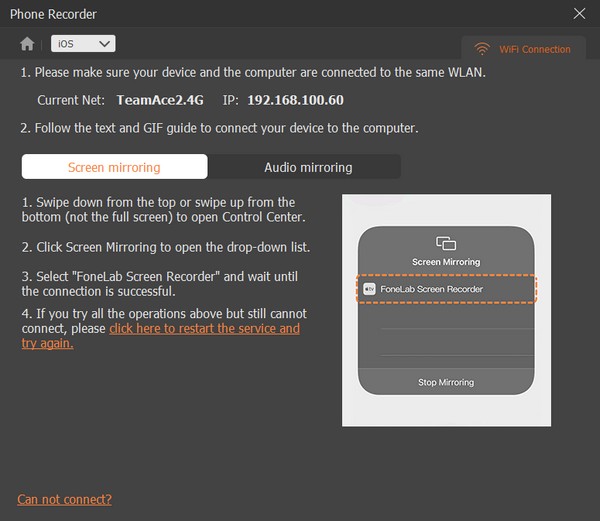
4. AdımİPhone ekranınızı program arayüzünde gördüğünüzde, alt bölümdeki seçenekleri değiştirmekten çekinmeyin. Çözünürlüğü değiştirebilir, ayarları değiştirebilirsiniz. İçeriği Kaydetme, ve dahası. Daha sonra, Rekor iPhone ekranınızı kaydetmek için sekmeyi tıklayın.
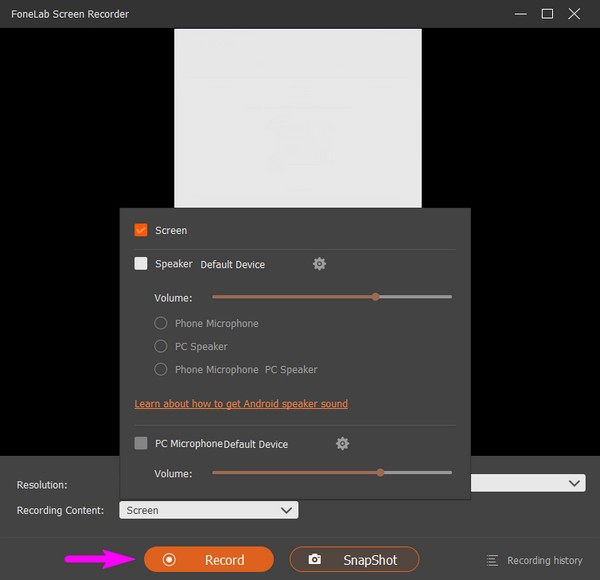
FoneLab Screen Recorder, Windows / Mac'te video, ses, çevrimiçi eğitim vb. Görüntüleri yakalamanıza olanak tanır ve boyutu kolayca özelleştirebilir, video veya sesi düzenleyebilir ve daha fazlasını yapabilirsiniz.
- Windows / Mac'te video, ses, web kamerası kaydedin ve ekran görüntüsü alın.
- Kaydetmeden önce verileri önizleyin.
- Güvenli ve kullanımı kolaydır.
Bölüm 3. Üçüncü Taraf Bir Uygulama Aracılığıyla iPhone'da Video Nasıl Kaydedilir
Üçüncü taraf bir uygulama kullanmayı tercih ediyorsanız Ekran Kaydedici - V Kaydedici'yi deneyin. App Store'dan birçok durumda faydalı olan bir ekran kaydedicidir. Video veya film izlerken, oyun oynarken, arama yaparken vb. iPhone ekranınızı kaydetmenizi sağlar. Ayrıca filtre, müzik, metin ve daha fazlasını ekleme gibi düzenleme özellikleri sunar.
Üçüncü taraf uygulaması Screen Recorder - V Recorder aracılığıyla iPhone ekranına video kaydetmek için aşağıdaki rahat prosedüre uyun:
1. AdımEkran Kaydedici - V Kaydedici uygulamasını bulmak ve iPhone'unuza almak için App Store'a girin. Daha sonra, kaydedicinin cihazda çalışmasına izin vermek için uygulama gereksinimlerini ayarlayın ve yetkilendirin.
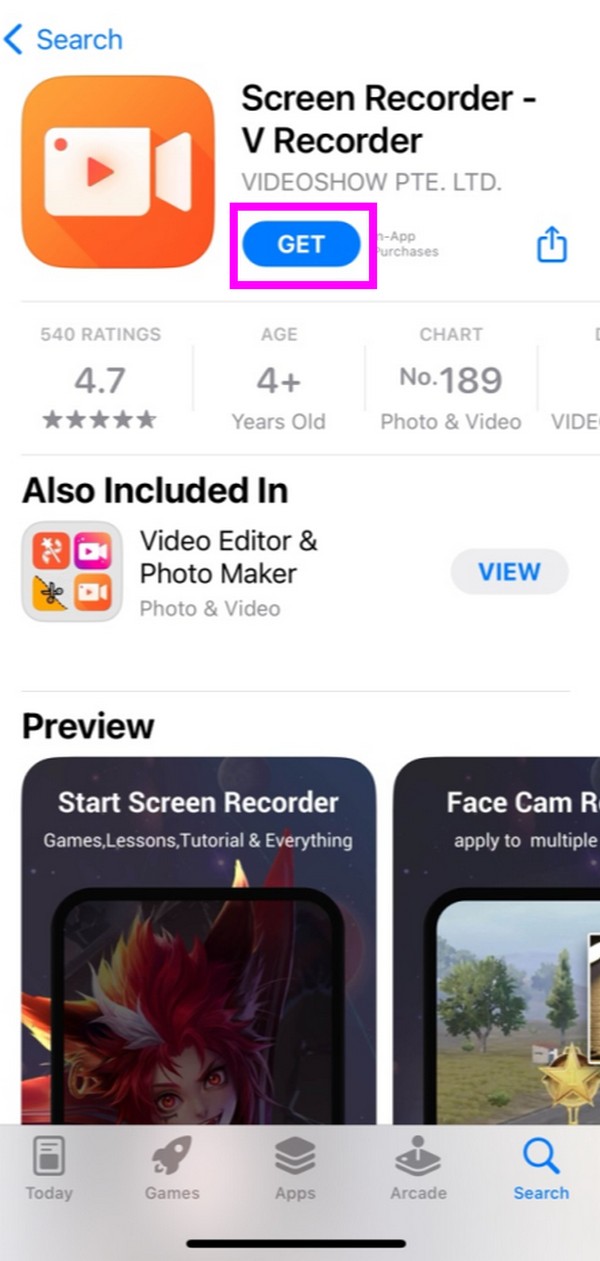
2. AdımUygulamanın ilk arayüzüne geldiğinizde kırmızıya basın Rekor merkezdeki simge. içeren bir diyalog Ekran kaydedicisi sekmesi görünecektir. Ona dokunduğunuzda düğmeyi çevirip açmamayı seçebilirsiniz. mikrofon Açık. Daha sonra seçin Yayını Başlat iPhone ekranınızı kaydetmek için.
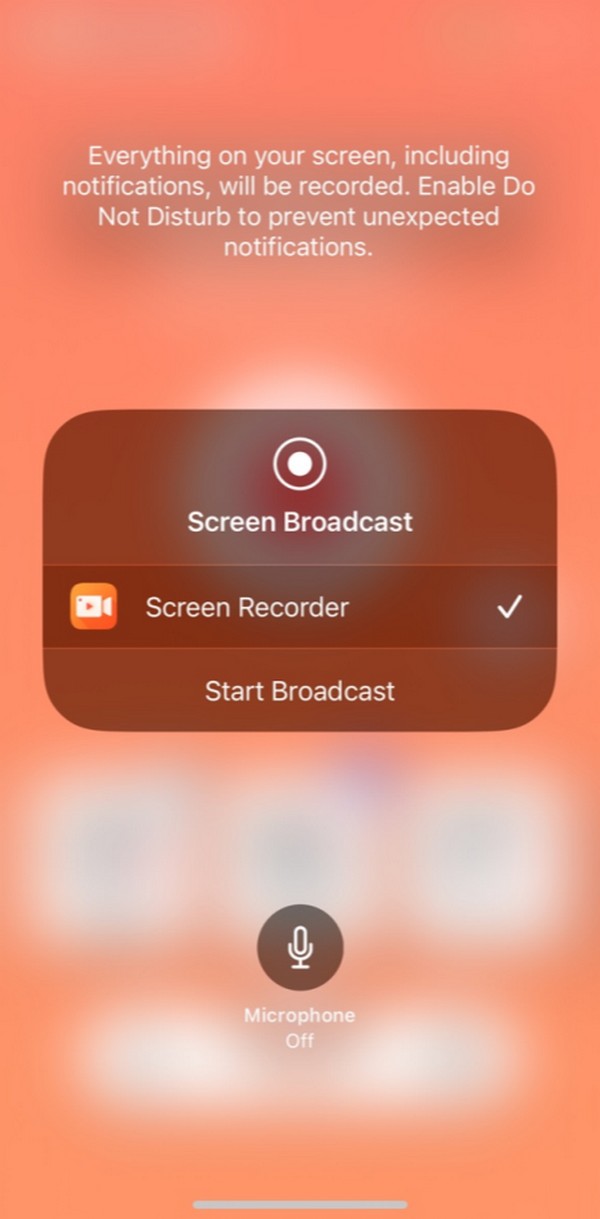
Ekran Kaydedici - V Kaydedici inanılmaz bir ekran kaydetme uygulamasıdır, ancak sizi Cihaz Kimliğiniz üzerinden takip etme yeteneğinin farkında olun. Ama eğer bu senin için sorun değilse, gidebilirsin.
Bölüm 4. iPhone Ekranına Video Kaydetme Hakkında SSS
1. YouTube videoları iPhone'a nasıl kaydedilir?
Beğendiğiniz videoyu bu yazıda bahsettiğimiz teknikleri kullanarak YouTube'a kaydedebilirsiniz. Hepsi etkili olduğu için hangi yöntemi seçtiğiniz önemli değil, ancak bir öneri istiyorsanız FoneLab Ekran Kaydediciyi deneyin. Neden kurulmaya değer olduğunu görmek için lütfen Bölüm 2'ye bakın ve hemen kayda başlamak istiyorsanız, burada gezinmeye yönelik yönergeler zaten sunulmuştur.
2. Video kaydı sırasında iPhone'un ekranını yakalayabilir misiniz?
Kullandığınız ekran kayıt yöntemine bağlıdır. Ne yazık ki çoğu kişi bu özelliği sunmuyor ama şanslısınız ki, FoneLab Ekran KaydediciYukarıda bahsedilen teknikler arasında yer alan bu özelliğe sahiptir. Kayda başladığınızda alt arayüzünün durdurma düğmesinin yanında kamera simgesini göreceksiniz. Kayıt sırasında ekranı yakalamak istediğinizde buna tıklayın.
Umarım iPhone'unuza video kaydetme konusunda bazı yararlı bilgiler edinebilmişsinizdir. Bunun gibi daha bilgilendirici makaleler için lütfen şuraya erişin: FoneLab Ekran Kaydedici internet sayfası.
FoneLab Screen Recorder, Windows / Mac'te video, ses, çevrimiçi eğitim vb. Görüntüleri yakalamanıza olanak tanır ve boyutu kolayca özelleştirebilir, video veya sesi düzenleyebilir ve daha fazlasını yapabilirsiniz.
- Windows / Mac'te video, ses, web kamerası kaydedin ve ekran görüntüsü alın.
- Kaydetmeden önce verileri önizleyin.
- Güvenli ve kullanımı kolaydır.
